Âm thanh máy ảnh trên Snapchat có thể gây phiền toái cho nhiều người dùng, đặc biệt là khi chụp nhanh trong môi trường yên tĩnh. Tắt âm thanh máy ảnh trên Snapchat là một nhu cầu phổ biến, cho dù đó là để tránh làm phiền người khác hay để có trải nghiệm chụp nhanh yên bình hơn.

Tin vui là bạn có thể tắt âm thanh máy ảnh trên Snapchat chỉ bằng một vài bước đơn giản và bài viết này sẽ cung cấp hướng dẫn toàn diện về cách thực hiện.
Cách tắt âm thanh máy ảnh Snapchat
Hơi khác thường, Snapchat không có tùy chọn tắt âm thanh máy ảnh trực tiếp. Bạn sẽ phải làm điều này theo cách đường vòng, nhưng những cách này nhanh chóng và thậm chí còn tốt hơn, có thể áp dụng cho nhiều ứng dụng khác.
Cách dễ dàng và đơn giản nhất để tắt âm thanh máy ảnh trên Snapchat là đặt thiết bị của bạn ở chế độ im lặng.
cách thay đổi kiểu nat ps4
Đây là cách bạn có thể đặt iPhone của mình ở chế độ im lặng:
- Xác định vị trí công tắc Chuông/Im lặng ở bên trái iPhone của bạn, phía trên các nút âm lượng.

- Vuốt công tắc để đường màu cam hiển thị.

Khi đường màu cam hiển thị, iPhone của bạn đang ở chế độ im lặng và sẽ không phát ra bất kỳ âm thanh hoặc rung nào. Điều này có nghĩa là camera Snapchat sẽ không phát ra bất kỳ âm thanh nào trong quá trình sử dụng.
Nếu bạn đang sử dụng điện thoại thông minh Android, hãy làm theo các bước sau để đặt thiết bị của bạn ở chế độ im lặng:
- Tìm nút Âm lượng, nút này thường nằm ở bên phải thiết bị của bạn.
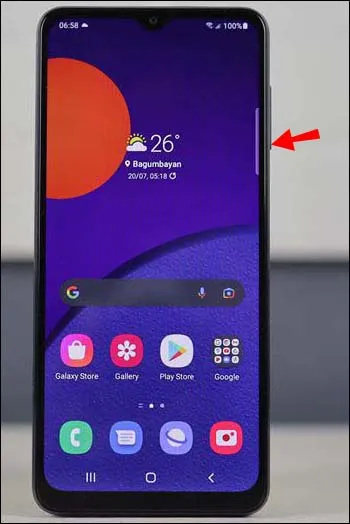
- Nhấn nút Giảm âm lượng cho đến khi âm lượng ở mức cài đặt thấp nhất. Bạn sẽ thấy một biểu tượng trên màn hình cho biết thiết bị của bạn đang ở chế độ im lặng.
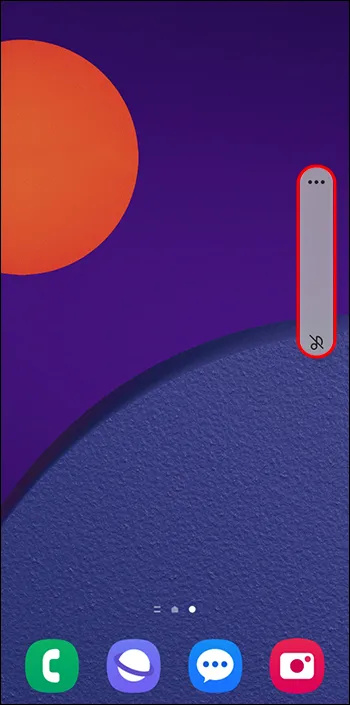
- Một tùy chọn khác là điều chỉnh âm lượng một chút rồi nhấn vào biểu tượng chuông trên màn hình khi nó bật lên.

Bằng cách làm theo các bước này, bạn có thể chụp ảnh nhanh mà không phải lo lắng về việc làm gián đoạn người khác hoặc đơn giản là bị làm phiền bởi âm thanh máy ảnh.
Tắt âm thanh chụp ảnh của điện thoại
Nhiều người dùng điện thoại thông minh cảm thấy khó chịu khi màn trập máy ảnh phát ra âm thanh, nhưng nếu bạn không muốn tắt tiếng hoàn toàn thiết bị của mình thì có một giải pháp thay thế. Có thể tắt âm chụp ảnh trên hầu hết các điện thoại.
Đây là cách thực hiện trên thiết bị Android:
nút bắt đầu của tôi sẽ không hoạt động trên windows 10
- Mở ứng dụng máy ảnh mặc định.
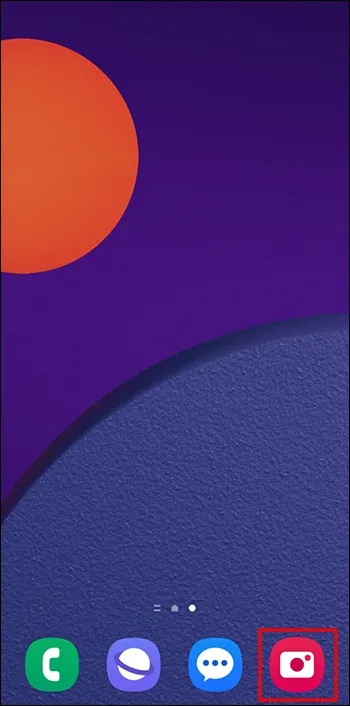
- Nhấp vào biểu tượng “Cài đặt”, thường nằm ở góc trên cùng bên trái.
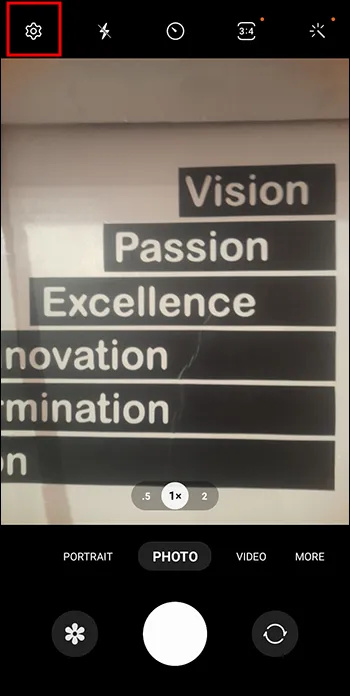
- Cuộn xuống cho đến khi bạn tìm thấy tùy chọn “Âm thanh màn trập” và tắt thanh trượt.
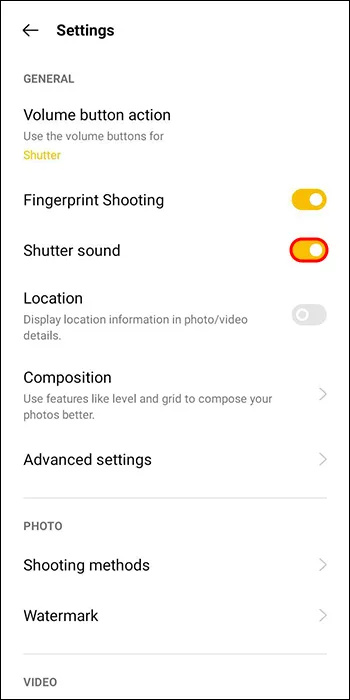
Nếu bạn là người dùng iPhone, các bước sẽ hơi khác một chút:
- Mở ứng dụng máy ảnh mặc định.
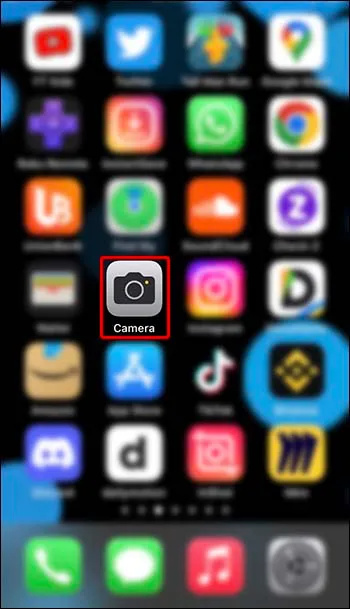
- Truy cập Trung tâm điều khiển bằng cách vuốt xuống từ trên cùng của màn hình.
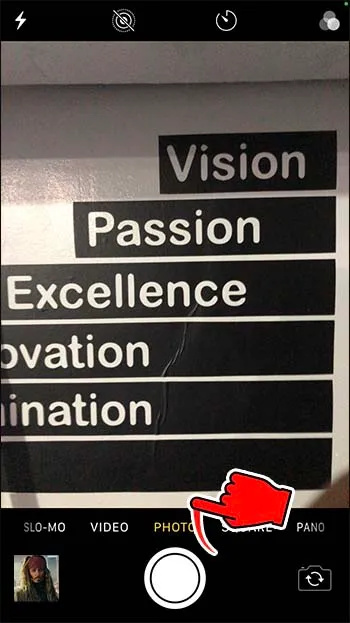
- Điều chỉnh âm lượng bằng cách trượt thanh trượt âm lượng xuống hết cỡ.
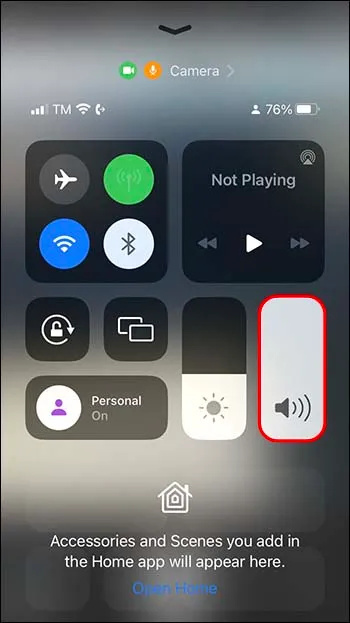
- Khi bạn đã tắt âm lượng, hãy quay lại máy ảnh bằng cách đóng Trung tâm điều khiển.
Điều quan trọng cần lưu ý là một số điện thoại đã tắt tùy chọn này do Điều khoản dịch vụ hoặc luật cụ thể của quốc gia. Trong những trường hợp như vậy, không thể tắt âm thanh và điện thoại sẽ phát ra âm thanh mỗi khi chụp ảnh.
câu hỏi thường gặp
Có thể tắt âm thanh máy ảnh trên Snapchat không?
Mặc dù không có tùy chọn trực tiếp để tắt âm thanh máy ảnh trên Snapchat, nhưng vẫn có thể đạt được điều này bằng cách sử dụng “Chế độ im lặng” hoặc tắt trực tiếp âm thanh màn trập.
Tại sao Snapchat có âm thanh camera?
Snapchat có âm thanh máy ảnh như một tính năng bảo mật để thông báo cho những người khác xung quanh bạn rằng ảnh hoặc video đang được chụp.
Việc tắt tiếng điện thoại của bạn có ảnh hưởng đến âm thanh trong video đã quay trên Snapchat không?
Không nó không. Tùy chọn tắt tiếng hoặc “Không làm phiền” không ảnh hưởng đến âm thanh trong video Snapchat của bạn.
Làm cách nào để bật lại âm thanh camera?
Nếu bạn đã làm theo các hướng dẫn ở trên, bạn có thể sử dụng lại chúng và hoàn nguyên mọi thay đổi bạn đã thực hiện. Đối với Android, bạn có thể bật âm thanh chụp ảnh thông qua cài đặt ứng dụng. Đối với iOS, bật tiếng điện thoại.
Chụp trong im lặng
Bạn đã sẵn sàng tắt tiếng máy ảnh Snapchat của mình chưa? Cho dù bạn đang cố tránh làm phiền người khác hay chỉ đơn giản muốn có trải nghiệm chụp ảnh thoải mái hơn, thì việc tắt âm thanh máy ảnh trên Snapchat thật dễ dàng. Bạn sẽ không ngắt lời người khác khi họ đang cố tận hưởng khoảng thời gian yên lặng của mình.
tài khoản google của tôi bao nhiêu tuổi
Bạn có mệt mỏi vì bị làm phiền bởi âm thanh máy ảnh Snapchat lớn không? Nó đã ảnh hưởng đến trải nghiệm chụp ảnh của bạn như thế nào? Cho chúng tôi biết trong phần ý kiến dưới đây.

![Cách xóa tất cả danh bạ trên iPhone [tháng 4 năm 2020]](https://www.macspots.com/img/smartphones/61/how-delete-all-contacts-iphone.jpg)






